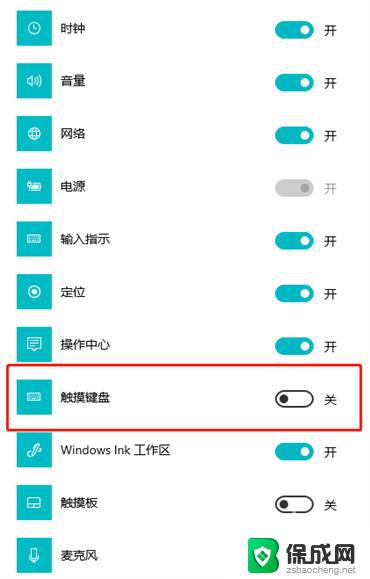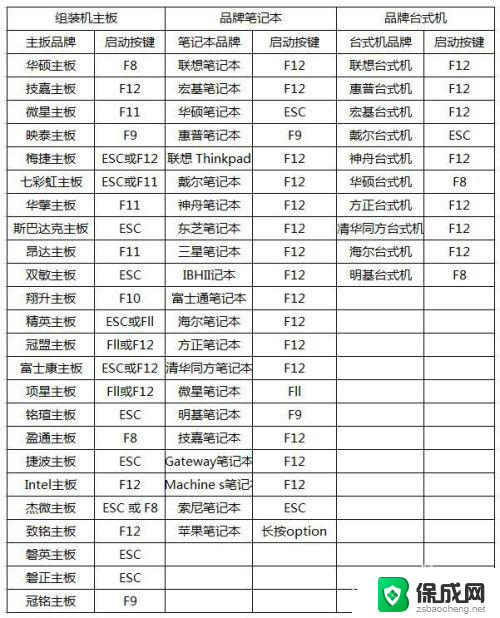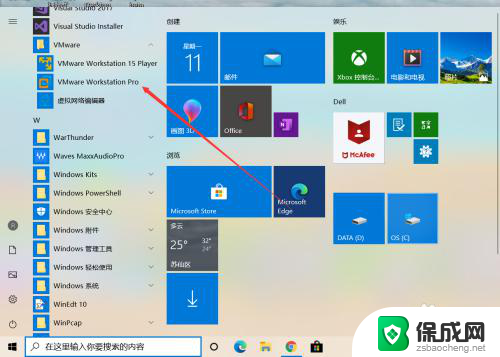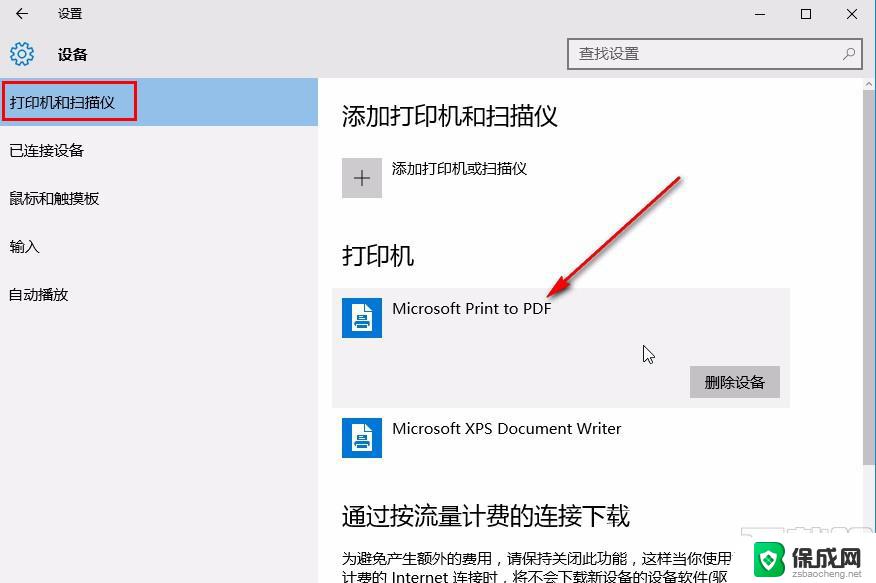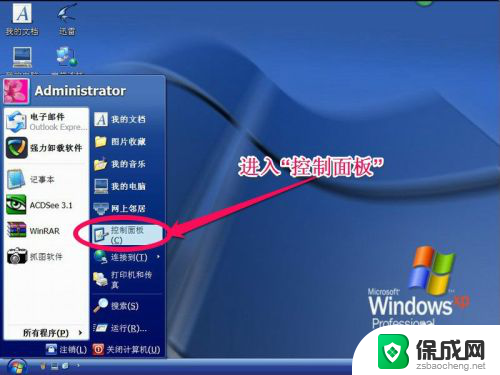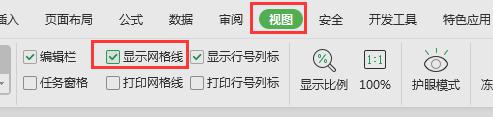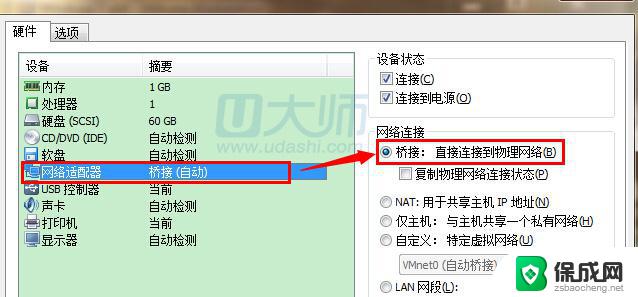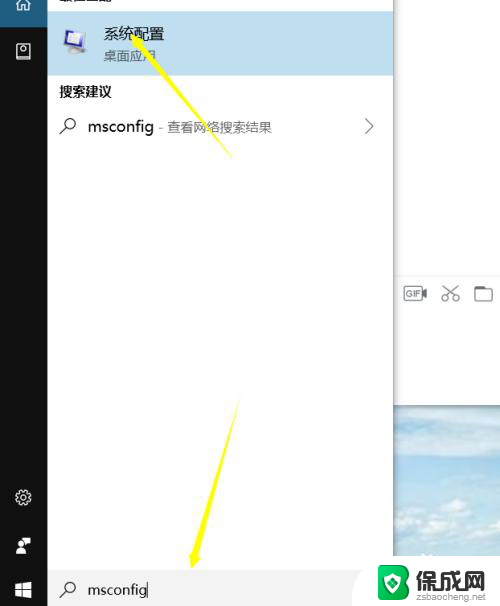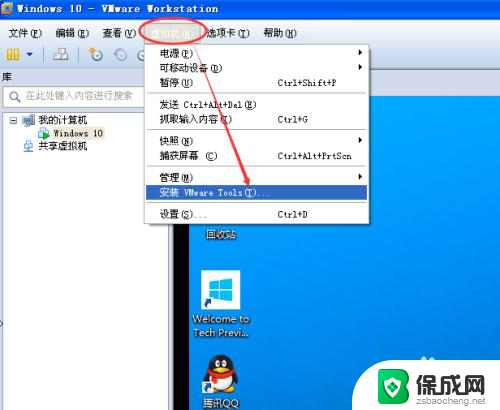如何打开cpu虚拟化 开启虚拟化功能的CPU配置指南
在当前数字化时代,虚拟化技术的应用越来越广泛,特别是在云计算、大数据和人工智能等领域,而要充分发挥虚拟化的优势,CPU虚拟化技术的开启变得至关重要。CPU虚拟化可以将一台物理计算机划分为多个虚拟机,每个虚拟机独立运行,相互之间互不干扰。这样不仅提高了计算机资源的利用率,还简化了系统管理和维护的工作。要开启CPU虚拟化功能,需要正确配置CPU。接下来我们将为大家介绍一些关于如何打开CPU虚拟化功能的配置指南。
具体方法:
1.CPU是否具有虚拟化功能怎么判断呢?我们可以通过“securable”工具来检测CPU是否具有虚拟化功能,直接从小编所提供的网盘中下载“securable”程序。链接: http://pan.baidu.com/s/1qWukQfy 密码: 3uny
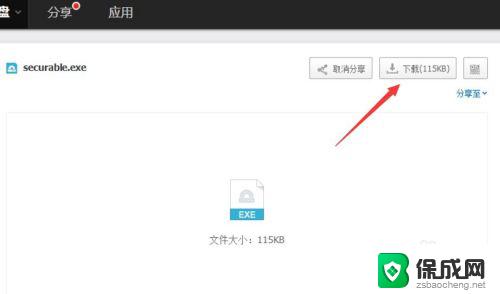
2.双击运行“securable”程序,在打开的程序主界面中就可以查看CPU是否支持虚拟化功能。如图所示,出现“YES”绿色标记,就表明CPU具有虚拟化功能。
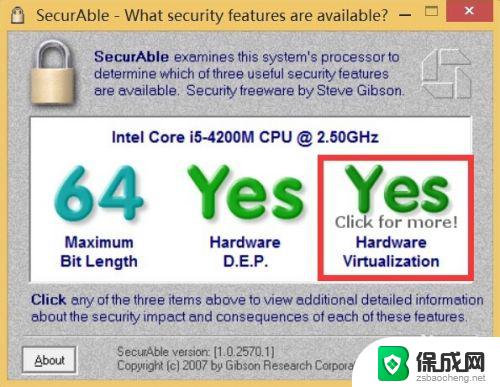
3.怎么开启CPU虚拟化功能呢?这需要在CMOS界面中才能开启。重启打开计算机,在出现第一屏幕信息时,根据屏幕提示进入CMOS界面。
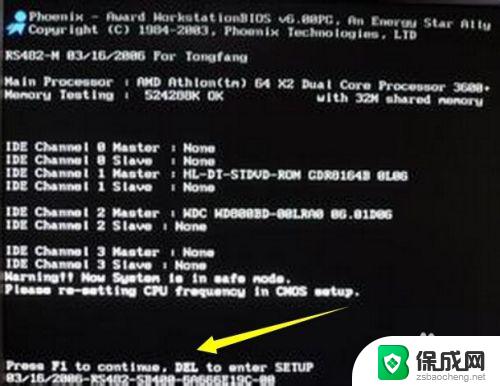
4.在CMOS界面中,切换到“Advanced”(基本设置)选项卡。找到类似“Secure VirtualMachine Mode”的项,将其设置为“Enabled”(开启)值即可。最后保存并退出CMOS界面。
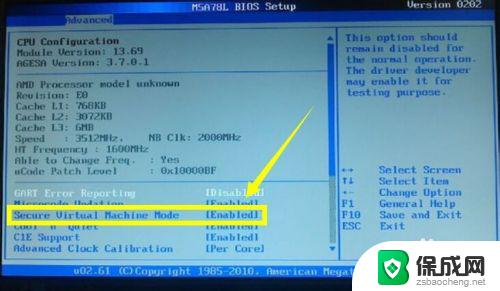
5.怎么查看CPU虚拟化是否正常开启呢?右击任务栏,从弹出的右键菜单中选择“任务管理器”项。
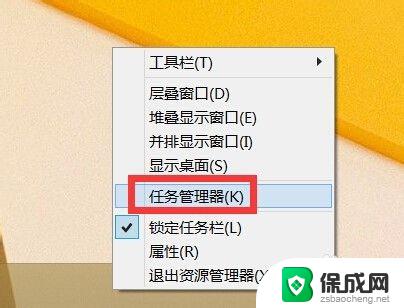
6.从打开的“任务管理器”界面中,切换到“性能”选项卡,点击“CPU”选项,从中就可以查看到“CPU虚拟化”功能已正常开启。如图所示:
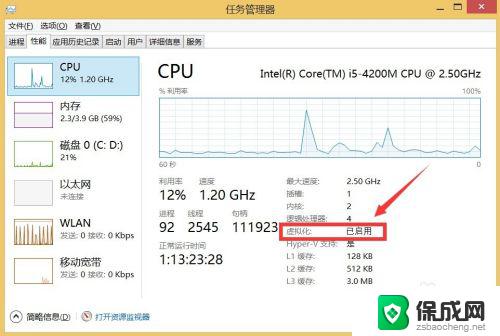
以上就是如何打开 CPU 虚拟化的全部内容,遇到这种情况的用户可以按照小编的方法来进行解决,希望这能帮助到大家。